Din Twitch profilbilde er et avgjørende element i din tilstedeværelse på nettet. Det er det første seerne ser når de besøker kanalen din, og det er med på å skape et varig inntrykk. Å ha et godt Twitch-profilbilde kan bidra til å tiltrekke seere og bygge et sterkt fellesskap.
Hvis du er klar til å oppdatere utseendet ditt, er her en omfattende guide for hvordan du endrer Twitch-profilbilde, inkludert størrelseskrav og detaljerte trinn.
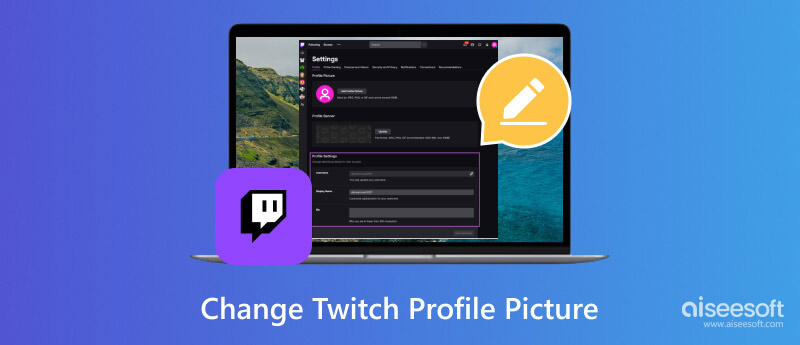
Før du endrer profilbildet ditt på Twitch, er det viktig å sikre at det valgte bildet oppfyller Twitchs krav.
Twitch-støttede bildeformater: JPEG, PNG og GIF
Maksimum dimensjoner: 256 piksler × 256 piksler
Maksimal filstørrelse: 10 MB
Anbefalte profilbannermål: 1200 piksler × 480 piksler
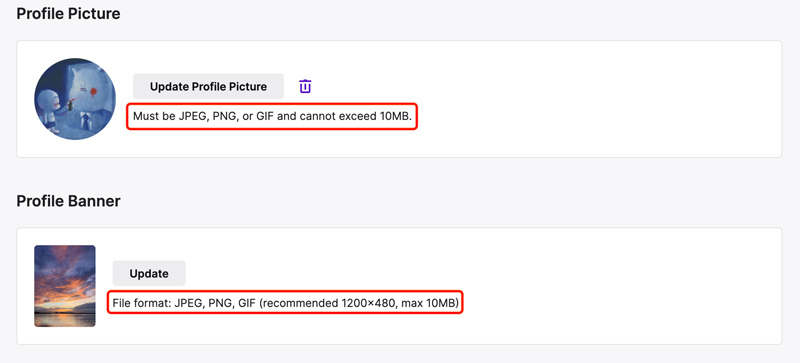
Når du laster opp en bildefil som overskrider de maksimale dimensjonene, endres størrelsen automatisk til 256 piksler × 256 piksler. Du bør imidlertid holde bildestørrelsen innenfor det angitte området for optimal kvalitet og klarhet.
Bruk et bilde av høy kvalitet: Et uskarpt eller pikselert bilde vil skape et negativt inntrykk. Sørg for at det valgte Twitch-profilbildet er godt opplyst og viser deg i et positivt lys.
Hold det enkelt og gjenkjennelig: Fokuser på ansiktet eller avataren, unngå rotete bakgrunner eller komplekse detaljer. Folk skal enkelt kunne identifisere deg i miniatyrbildet.
Uttrykk din personlighet og merkevare: Bruk et bilde som gjenspeiler kanalens tema og stil. Det kan være et hodebilde i ditt karakteristiske spillantrekk, en egendefinert avatar som representerer din online persona, eller en karakter fra favorittspillet ditt.
Vurder å bruke en gjennomsiktig bakgrunn: Dette gjør at bildet blander seg sømløst med kanalens generelle design, og skaper et mer polert utseende.
Det er to måter å få tilgang til innstillingene og oppdatere profilbildet ditt på Twitch. Du kan endre Twitch-profilbildet ditt fra den offisielle nettsiden eller mobilappen. Før du oppdaterer profilbildet ditt på Twitch, bruk Aiseesoft AI Photo Editor for å oppskalere bildet og forbedre bildekvaliteten.
100 % sikker. Ingen annonser.
100 % sikker. Ingen annonser.

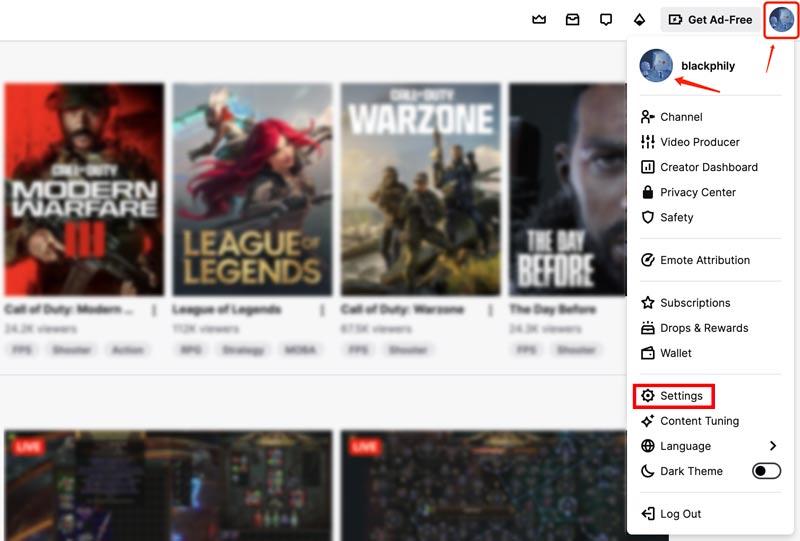
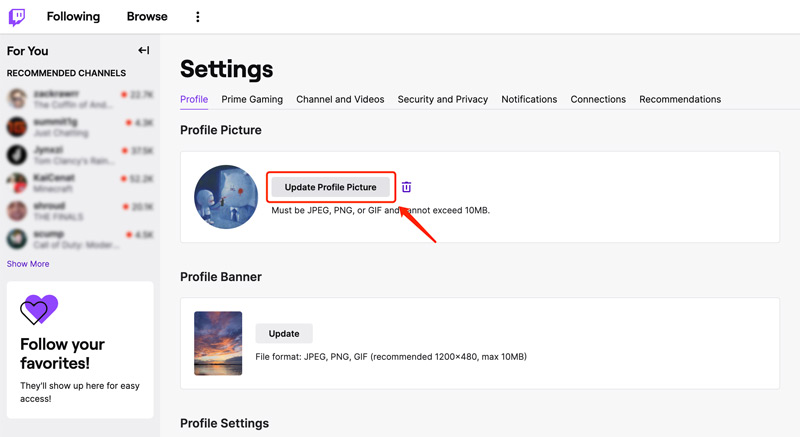
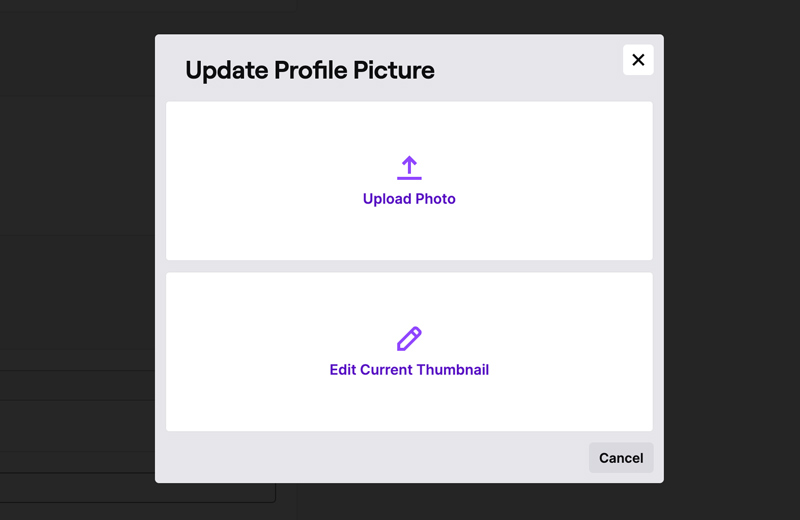
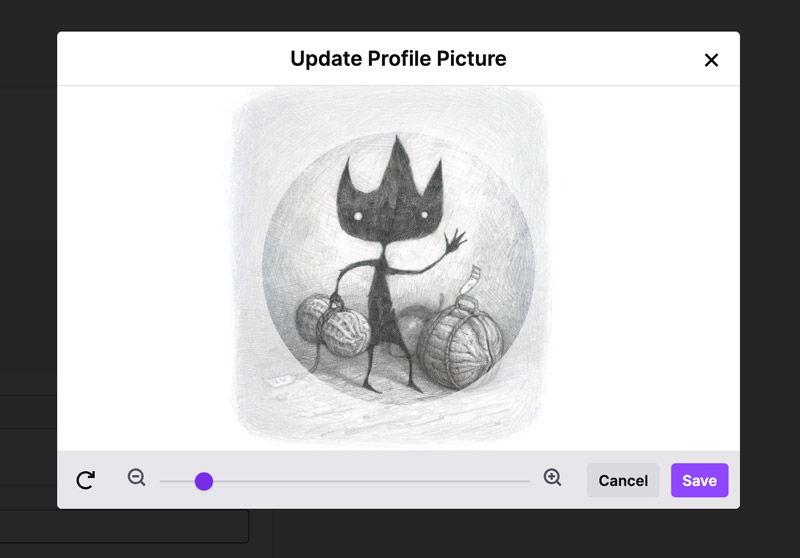
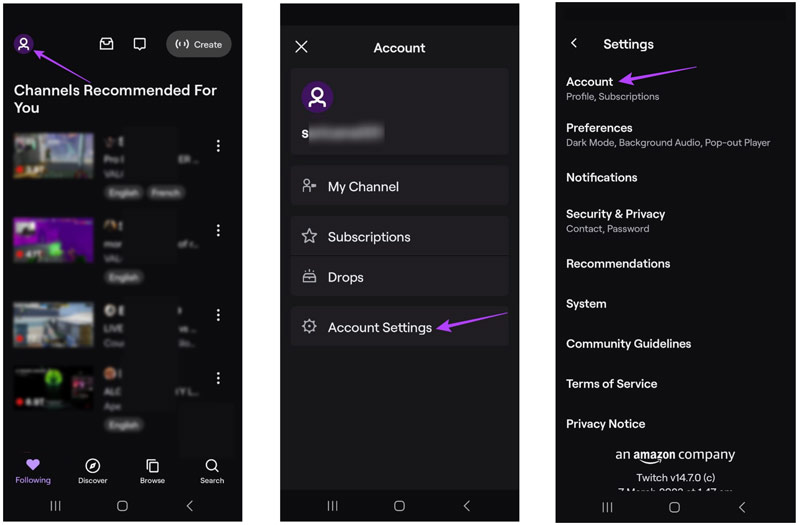
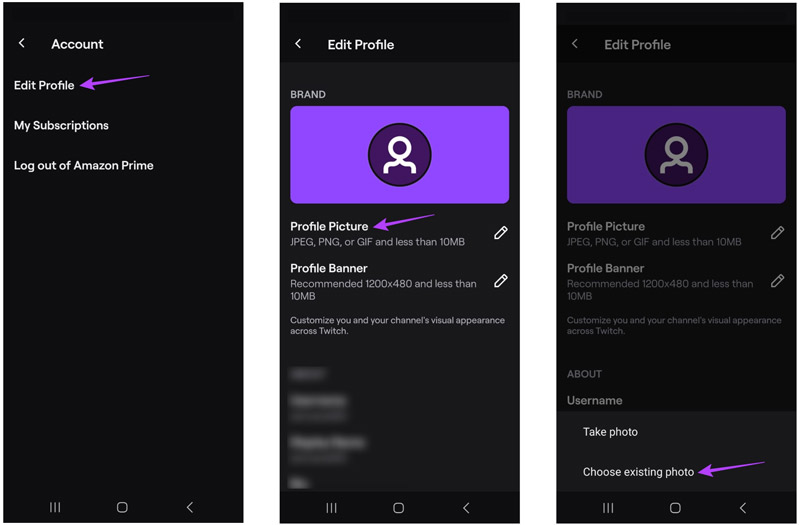
Dessverre er det flere grunner til at du kan ha problemer med å endre profilbildet ditt på Twitch. La oss utforske de vanligste, sammen med potensielle løsninger.
Twitch godtar kun spesifikke bildeformater og har størrelsesbegrensninger. Når du endrer profilbildet ditt, må du sørge for at det valgte bildet overholder kravene til format og størrelse. Du kan bruke Aiseesoft Gratis bildekompressor for å endre størrelsen på bildet og konvertere det til et støttet format uten at det går på bekostning av kvaliteten.
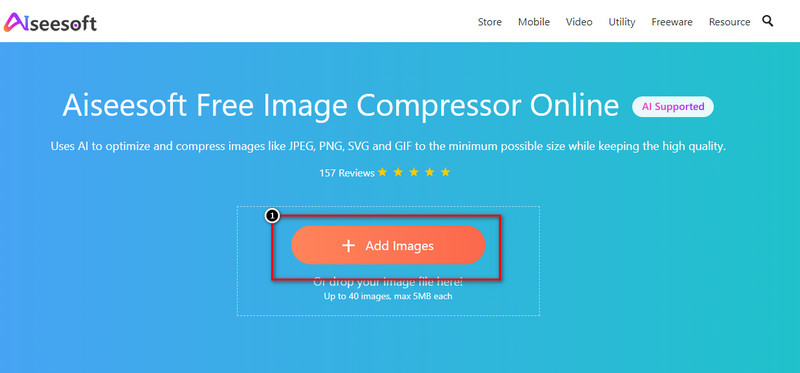
En svak og dårlig internettforbindelse kan forstyrre opplastingsprosessen. Du bør kontrollere at internettforbindelsen din er stabil og prøve å laste opp igjen.
Utdatert nettleserbuffer og informasjonskapsler kan forstyrre funksjonaliteten. Fjern dem og prøv å endre profilbildet ditt på nytt. Du kan bruke en annen nettleser for å se om problemet vedvarer. Enkelte nettleserutvidelser kan forstyrre nettstedets funksjonalitet. Prøv å deaktivere dem midlertidig.
Kontosuspensjon eller begrensninger kan begrense visse handlinger, som å endre profilbildet ditt. Sjekk kontostatusen din for eventuelle begrensninger. Hvis du ikke har brutt noen Twitch-retningslinjer, kontakt Twitch-støtte for ytterligere hjelp.
Sjelden kan uforutsette tekniske feil oppstå på Twitchs side. Du kan rapportere problemet til Twitch-støtte og vente på en løsning.
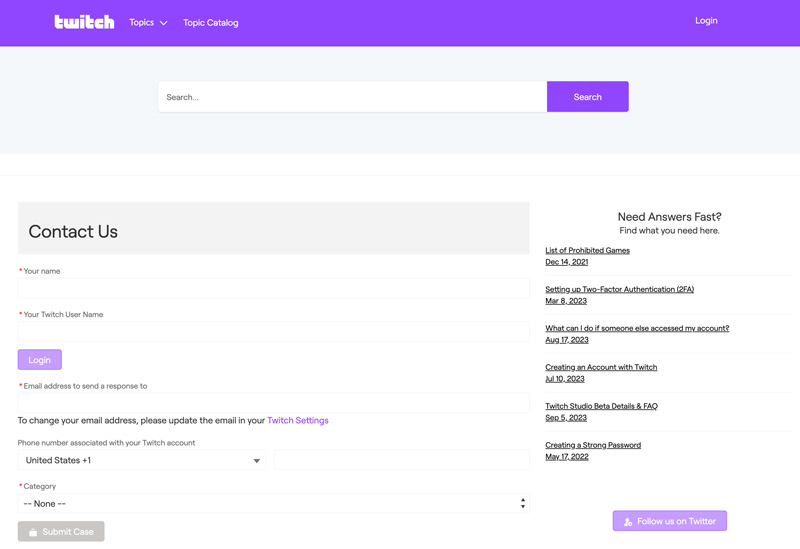
For øyeblikket kan du ikke endre Twitch-profilbildet ditt direkte gjennom mobilappen. I så fall kan du prøve å få tilgang til Twitch-kontoen din via en stasjonær nettleser eller mobilnettleser for å endre profilbildet ditt.
Forteller Twitch deg hvem som har sett på profilen din?
Twitch forteller deg dessverre ikke direkte hvem som har sett på profilen din. Det er å prioritere brukernes personvern og forhindre potensiell trakassering eller stalking.
Hvorfor har noen Twitch-streamere en grønn sirkel?
Den grønne sirkelen rundt enkelte Twitch-streamers profilbilder kan ha flere betydninger, avhengig av konteksten og streamerens personlige preferanser.
Vanligvis indikerer den grønne sirkelen at streameren er live. Noen streamere bruker den grønne sirkelen som en del av deres personlige merkevarebygging. I noen tilfeller kan streamere bruke en grønn sirkel bare for å trekke oppmerksomhet til profilbildet deres og potensielt øke klikkfrekvensen. I noen Twitch-samfunn kan en grønn sirkel bli adoptert av medlemmer for å vise støtte eller tilknytning til en bestemt gruppe eller sak.
Hva gjør en god Twitch-logo?
En god Twitch-logo skal være iøynefallende, minneverdig og reflektere merkevaren din. Det bør vekke seernes interesse og etterlate et varig inntrykk, og til slutt få dem til å utforske kanalen din videre.
konklusjonen
Endre profilbildet ditt på Twitch er en enkel måte å tilpasse din tilstedeværelse og engasjere publikum. Ved å følge disse trinnene og velge det riktige bildet, kan du skape et minneverdig førsteinntrykk og bygge en sterk nettmerke.

Forstørr og oppskaler bilder opp til 4K i grupper raskt med bred støtte for ulike bildeformater.
100 % sikker. Ingen annonser.
100 % sikker. Ingen annonser.